Представьте: купили вы смартфон. И всем он вас радует. Придраться не к чему. Быстродействие — улёт, памяти — вагон, размер экрана — как раз впору, разрешение экрана — безумное, аккумулятор — на неделю активки хватает. Прошивка и та не лагает. Но вот одна досадная неприятность царапает глаз, а именно оттенок дисплея.
Какой-то он слишком холодный (тёплый) и отдаёт в синеву (желтизну, красноту, вообще зеленит. ). Вам повезло, если в заводской прошивке есть возможность отрегулировать температуру экрана. В этом случае вам дважды повезло: первый раз со смартфоном, второй — с регулировкой температуры. А если допустить, что нет такой регулировки? Или она есть, но мало на что влияет?
А цветовой оттенок экрана вас просто выбешивает? Остаётся или смириться (и продолжать беситься), или избавляться от такого великолепного почти во всём гаджета. А я вам подскажу третий путь. Может, он и не каждому подойдёт и не каждому поможет, но вы попробуйте.
Предлагаю вашему вниманию софтинку «Фильтр синего света».
Как включить фильтр синего света на Samsung Galaxy S20 Ultra 5G — Защита для глаз


В описании, данном разработчиком, говорится о вреде лучей синего цвета для нормального человеческого сна. Мол, под их воздействием на нейроны сетчатки замедляется выработка гормона мелатонина, отвечающего за суточные ритмы. А приложение «Фильтр синего света» с помощью фильтров пяти разных цветов позволяет регулировать интенсивность синего света, уменьшая его негативное воздействие. Как именно это происходит — остаётся за кулисами, но разработчик предупреждает, что при создании скриншотов приложение следует ставить на паузу, иначе скриншот получится с эффектом от приложения.
Активное приложение крепко прописывается в строке состояния и шторке уведомлений. В строке состояния висит пиктограмма приложения, а в шторке — переключатель для включения/выключения цветового эффекта приложения.

Главный экран приложения информативен и прост. В самом верху — название приложения и кнопка бокового меню. Чуть ниже — строка с пиктограммами для переключения между экранами с настройками приложения и его работы. В середине экрана кнопки для включения и выключения эффекта приложения, кнопка для активация работы приложения по расписанию и бегунок для регулировки интенсивности эффекта приложения. В самом низу — круглые цветные кнопки для выбора соответствующего цвета эффекта.

Эффект приложения — это наложение на экран выбранного цвета выбранной интенсивности. Мне, к примеру, понравился оранжевый оттенок (а есть ещё зелёный, чёрный, коричневый и красный). И вот каким получается экран Lenovo P780 при интенсивности 20%, 50% и 80%:



Новая хитрость, которая поможет вашим глазам не так уставать от телефона
Боковое меню не представляет собой ничего особенного. Интересно здесь лишь упоминание срока использования всех функций приложения без оплаты. Срок не маленький — 3 месяца.

Следующий экран после главного — это настройка расписания. Можно активировать эффект приложения с выбранными на главном экране интенсивностью и цветом в заданный период времени, а можно настраивать в разные периоды разные интенсивность и цвет.

На следующем экране можно выбрать ярлыки для размещения на рабочем столе гаджета. Эти ярлыки служат для управления интенсивностью эффекта. Есть ярлыки и для включения и выключения эффекта приложения.


Четвёртый экран — затратный. Нам предлагают приобрести версию ПРО данного приложения, а также ещё и приложение Task Manager, чтобы «Speed Up Your Smartphone». Как же, как же. Охотно верим. Ракета просто получится, а не смартфон.

Пятый экран позволяет выбрать режим отображения пиктограммы приложения в строке состояния и вариант отображения переключателя в шторке уведомлений.

Режимов для строки состояния четыре:
Я бы вовсе не отображал, но хорошо, что разработчик всё-таки предоставил выбор.
Переключатель для шторки может иметь как чёрный фон, так и светлый, а также различные варианты наполненности элементами управления.


Последний экран (вкладка) — это настройки. Их не много.

Во-первых, задаётся режим запуска приложения: с включенным фильтром (эффектом), с выключенным и с сохранённым состоянием (то, которое было при отключении приложения).
Во-вторых, настройка для установки приложений не из магазина Play Market. Почему-то правила Android (этого я не понял) запрещают установку приложений не из магазина при включенном фильтре. Поэтому можно задать автоматическое отключение фильтра, а можно отключать его и вручную.
В-третьих, регулируется шаг дискретного изменения интенсивности (прозрачности, по терминологии самого разработчика). Возможны варианты: +1/-1, +2/-2, +5/-5, +10/-10, +20/-20, +30/-30.
В-четвёртых, можно выбрать тёмное или светлое оформление приложения. И всё.
Что я могу сказать про приложение «Фильтр синего света»? Оно, несомненно, имеет право на существование. Необходимость в цветовой регулировке экрана в бюджетном сегменте есть, с этим не поспоришь. Да и некоторые флагманы грешат неестественными оттенками экрана. Рассмотренное приложение может помочь. А может, оно и не справится с возложенной на него задачей.
Надо пробовать и делать выводы в каждом конкретном случае. К примеру, на Lenovo P780 я использовал приложение с фильтром оранжевого цвета и интенсивностью 15%. А на BQ Aquaris U Plus отказался от его использования, хотя на первый взгляд экраны этих гаджетов вполне себе одинаковы. Довольно странным мне кажется выбор цветов фильтра: ладно коричневый, но чёрный-то зачем?
Может, для уменьшения яркости в тёмное время суток? В целом, хорошее приложение, а за три месяца бесплатного использования вполне можно разобраться — должно ли оно быть на вашем гаджете или нет.
Конкуренты у этого приложения есть, как не быть. Самый интересный, на мой взгляд, — это «CF.lumen». Но приложение это довольно неоднозначное. Во-первых, русского языка в интерфейсе нет. Во-вторых, не так наглядно представлены настройки и выбор режимов.
В-третьих, требуются рут-права.
На форуме 4PDA есть APK с русским языком и разблокированными возможностями (из версии ПРО). Но уже известны случаи, когда после установки этой модифицированной версии гаджет превращается в кирпич. Но есть у «CF.lumen» и преимущества — это настройка трёх цветов одновременно или настройка температуры. Вообще настроек и режимов больше, чем в «Фильтре синего света», и возможности шире.





Рекомендации
Если вас не устраивает оттенок экрана вашего гаджета, вы можете использовать приложение «Фильтр синего света» и попробовать (!) исправить этот недостаток. Приложение более чем понятное, какой-то результат даёт и кушать не просит. Если же по какой-либо причине это приложение вам не понравилось (не помогло), то всегда можно попробовать что-то другое (например, «CF.lumen»). Или поменять гаджет, в конце-то концов.
Будьте счастливы и здоровы, читайте Helpix.

Evgeny
Используемое автором устройство: Lenovo P780
Источник: helpix.ru
Почему нужно поставить фильтр синего цвета на смартфон

Разные цвета оказывают различное воздействие на наш организм. Учёными было установлено, что в видимом спектре самым агрессивным является синий. Людям не рекомендуют покупать светильники и лампы голубого или синего света, а тем более пользоваться ими ночью вместо сна. Ведь это повышает риск серьёзных заболеваний. Это же касается и электронных устройств.
Если же уменьшить излучение в синей части спектра, то нагрузка на организм заметно снизится, а сон может стать лучше.
Ночной режим для глаз
Избавиться от избытка коротковолновой части видимого спектра можно путём наклеивания на экран специального фильтра, или через особые программные приложения. Ночной режим, или режим защиты глаз, позволяет снизить долю синего света, а значит, может уменьшить вред, наносимый глазам и организму от просмотра электронных страниц. В последних выпусках Android этот режим присутствует в настройках. Что бы им воспользоваться, необходимо зайти в «Настройки», затем через «Экран» в «Ночной режим».

Там предлагается 3 варианта действий:
- никогда;
- в выбранное время;
- от заката до рассвета.
Последний вариант будет оптимальным для большинства пользователей. Ведь именно ночью синий свет особенно нежелателен.
Щадящий режим действует и в приложениях для просмотра электронных книг. Во многих из них есть фильтрация синей части спектра, предназначенная для ночного времени суток. Одним из наиболее популярных приложений является «Google Play Книги». Там есть огромный выбор самой разнообразной литературы. В числе настроек имеется и ночной фильтр.

Что делать при отсутствии «Ночного режима»
Более старые версии Андроид, или Android в базовом варианте без дополнений не имеют встроенных программ для фильтрации синего света. В этом случае стоит воспользоваться специальными приложениями. Всего их несколько. Лидер по популярности — Bluelight Filter. У него ещё более широкие возможности, чем у встроенной версии Android.
Например, там можно выбрать вариант цветовой гаммы с пониженным уровнем синей составляющей. Всего предлагается 7 таких разновидностей. Есть и другие дополнительные опции.

Что же касается других производителей, то многие оснащают свои устройства функциями фильтрации, не дожидаясь обновления от Android. Для их подключения нужно зайти в «Настройки», затем в «Дисплей». Там можно активировать программу.
Таким образом, фильтр синего света — это хорошая возможность улучшить своё здоровье, не предпринимая для этого практически никаких усилий. Достаточно лишь зайти в настройки и выбрать подходящий режим. А в случае отсутствия встроенного фильтра установить специальное приложение с ещё большим набором функций.
Источник: skesov.ru
Могу ли я активировать фильтр синего света на SAMSUNG Galaxy A01 Core?
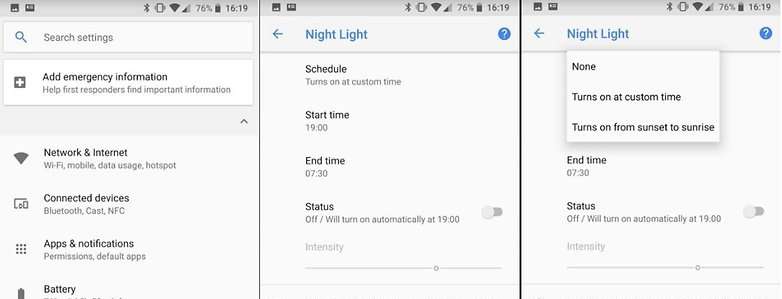
Как удалить историю интернета на Galaxy A01 Core SAMSUNG?
Если вы ищете лучший способ стереть историю браузера в Galaxy A01 Core SAMSUNG, а затем ознакомьтесь с представленным ниже руководством, чтобы узнать, как плавно открывать настройки браузера а также делете интернет хистори в несколько шагов. Мы представляем единственный способ очистить данные просмотра в Galaxy A01 Core SAMSUNG. Следуем инструкциям и сохраним данные браузера закрытым и используйте автоматические правила, чтобы удалить все посещенные веб-страницы и скачанные файлы. В результате всего процесса ваши память браузера будет очищена .
- На первом этапе разблокируйте свой Galaxy A01 Core SAMSUNG и нажмите на Браузер икона.

- На втором шаге нажмите на Больше ключей в правом верхнем углу.

- После этого найдите и выберите История чтобы стереть данные браузера.

- В этот момент нажмите на Очистить данные просмотра .

- Теперь нажмите на Очистить данные для удаления всех посещенных веб-страниц и загруженных файлов.

- Успех! Интернет хистори был успешно удален.

Как заблокировать SIM-карту на SAMSUNG Galaxy A01 Core?
Как активировать Защита от блокировки SIM-карты в SAMSUNG Galaxy A01 Core? Как настроить ШТЫРЬ в SAMSUNG Galaxy A01 Core? Как пользоваться Защита PIN-кодом в SAMSUNG Galaxy A01 Core? Как изменить PIN-код на SIM-карте в SAMSUNG Galaxy A01 Core? Как отключить Защита PIN-кодом в SAMSUNG Galaxy A01 Core?
Вы знаете, насколько это полезно Защита PIN-кодом в SAMSUNG Galaxy A01 Core? В инструкции ниже мы покажем вам, как легко настроить Блокировка SIM-карты в SAMSUNG Galaxy A01 Core. Если вы хотите использовать ШТЫРЬ в SAMSUNG Galaxy A01 Core, оставайтесь с нами и узнайте, как использовать настройки для активации Защита от блокировки SIM-карты в SAMSUNG Galaxy A01 Core. Следуйте нашему руководству и заблокировать SIM-карту с легкостью.
- В самом начале разблокируйте свой SAMSUNG Galaxy A01 Core и войдите в Настройки .

- На втором шаге выберите Безопасность и конфиденциальность .

- После этого перейдите в Больше настроек чтобы перейти к дополнительным параметрам.

- Теперь выберите Шифрование и учетные данные .

- Пришло время нажать на Установить блокировку SIM-карты 1 .

- После этого включите Заблокировать SIM-карту карта переключателем.

- В заключительной части введите свой PIN-код SIM-карты .

- Отличная работа! PIN-код SIM-карты была активирована.
Как включить автоповорот в SAMSUNG Galaxy A01 Core?
Как Включить автоповорот в SAMSUNG Galaxy A01 Core? Как Отключить автоповорот в SAMSUNG Galaxy A01 Core? Как Включить автоповорот в SAMSUNG Galaxy A01 Core? Как Отключить автоповорот в SAMSUNG Galaxy A01 Core? Как Включить автоповорот в SAMSUNG Galaxy A01 Core?
Если у вас когда-либо были проблемы с Автоматическое вращение экрана на вашем Телефон или если вы не знаете, как Включить вращение чтобы смотреть фильмы более комфортно, это здорово, что вы здесь, потому что я просто покажу вам, как Включи это правильно.
- Прежде всего, вы должны провести вверх Панель уведомлений из верхней части экрана.
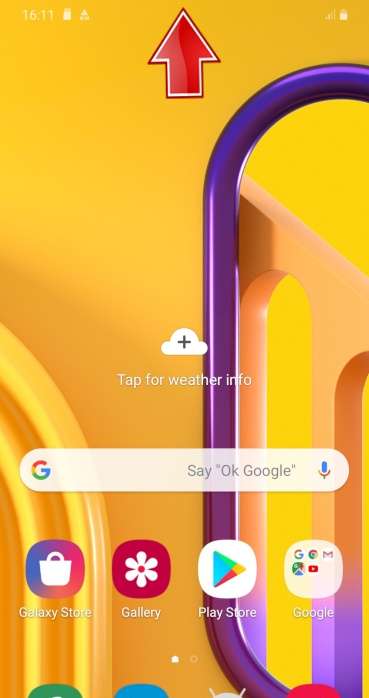
- Теперь нажмите на Значок автоповорота к Включить или Выключать этот вариант.
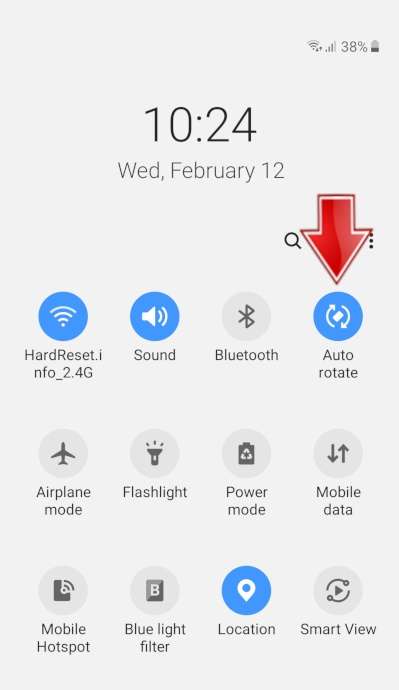
- Вы видите? это очень просто, кажется, я вам помог.
Как проверить фоновые приложения в SAMSUNG Galaxy A01 Core?
Как Проверить фоновые приложения в SAMSUNG Galaxy A01 Core? Как Удалить фоновые приложения в SAMSUNG Galaxy A01 Core? Как Удалить фоновые приложения в SAMSUNG Galaxy A01 Core? Как Чистые фоновые приложения в SAMSUNG Galaxy A01 Core?
Если вы хотите проверить, какой Приложения находятся в Задний план и вы можете вернуться к ним в любое время, или вы думаете, что их слишком много и из-за этого ваш Телефон замедлился следуйте нашему руководству. Давай получим.
- Прежде всего нажмите на эту кнопку.
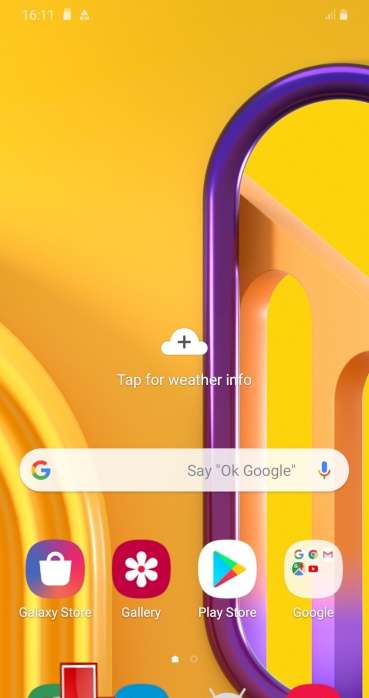
- Как видите, вот Приложения работая в Задний план, вы можете двигаться вправо или влево, чтобы увидеть больше из них, или просто закрыть все, используя Кнопка Закрыть все .
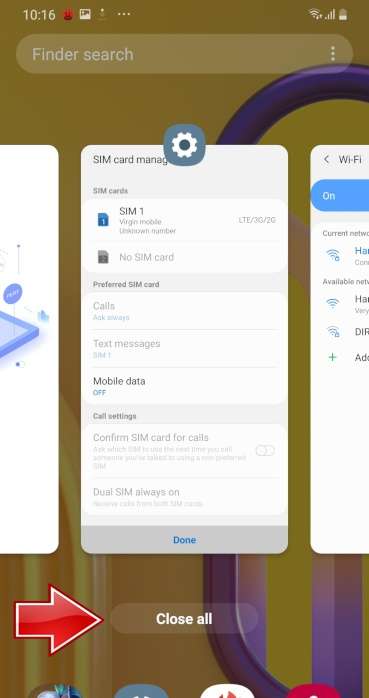
- Понимаете — это очень просто, надеюсь, я вам помог.
FAQ
- Как удалить историю интернета на Galaxy A01 Core SAMSUNG?
- Как заблокировать SIM-карту на SAMSUNG Galaxy A01 Core?
- Как включить автоповорот в SAMSUNG Galaxy A01 Core?
- Как проверить фоновые приложения в SAMSUNG Galaxy A01 Core?
- Могу ли я активировать фильтр синего света на SAMSUNG Galaxy A01 Core?
- Как включить / выключить линии сетки в SAMSUNG Galaxy A01 Core?
- Как включить / выключить оптимизатор сцены камеры в SAMSUNG Galaxy A01 Core?
- Как изменить размер шрифта на SAMSUNG Galaxy A01 Core?
- Как изменить словарь клавиатуры в SAMSUNG Galaxy A01 Core?
- Как изменить имя устройства в SAMSUNG Galaxy A01 Core?
- Как изменить мелодию звонка в SAMSUNG Galaxy A01 Core?
- Как изменить время ожидания экрана в SAMSUNG Galaxy A01 Core?
- Как изменить размер видео в SAMSUNG Galaxy A01 Core?
- Как подключить устройство Bluetooth к SAMSUNG Galaxy A01 Core?
- Как подключить принтер к SAMSUNG Galaxy A01 Core?
- Как включить высококонтрастный текст в SAMSUNG Galaxy A01 Core?
- Как вы можете изменить дату и время на SAMSUNG Galaxy A01 Core?
- Как включить светодиодное уведомление в SAMSUNG Galaxy A01 Core?
- Как добавить событие в календарь в SAMSUNG Galaxy A01 Core?
- Как настроить распознавание лиц в SAMSUNG Galaxy A01 Core?
- Как настроить флэш-уведомление в SAMSUNG Galaxy A01 Core?
- Как установить и запустить GameBoy Games на SAMSUNG Galaxy A01 Core?
- Как сохранить видео в формате HEVC в SAMSUNG Galaxy A01 Core?
- Как сохранить изображения в формате HEIF в SAMSUNG Galaxy A01 Core?
- Как включить / выключить высококонтрастный текст в SAMSUNG Galaxy A01 Core?
- Как я могу удалить функцию FRP с моего телефона?
- Как сброс к заводским настройкам в точности работает в SAMSUNG Galaxy A01 Core?
- Как заставить SAMSUNG Galaxy A01 Core работать быстрее и быстрее реагировать?
- Как сбросить настройки приложения в SAMSUNG Galaxy A01 Core?
- Как сброс к заводским настройкам повлияет на мои очки и уровни в играх, установленных на SAMSUNG Galaxy A01 Core?
- Как сброс к заводским настройкам повлияет на SD-карту в SAMSUNG Galaxy A01 Core?
- Как сброс к заводским настройкам повлияет на сообщения голосовой почты на моем SAMSUNG Galaxy A01 Core?
- Я забыл PIN-код для SAMSUNG Galaxy A01 Core. Что я должен делать?
- Я забыл код блокировки экрана для SAMSUNG Galaxy A01 Core. Что я должен делать?
- Я забыл пароль безопасности для своего SAMSUNG Galaxy A01 Core. Что я должен делать?
- Безопасно ли отформатировать SAMSUNG Galaxy A01 Core с заводскими настройками?
- Как изменить тему клавиатуры в SAMSUNG Galaxy A01 Core?
- Как включить / выключить теги местоположения в SAMSUNG Galaxy A01 Core?
- Как активировать Messenger Dark Mode в SAMSUNG Galaxy A01 Core?
- Как включить / отключить эффект зеркала в SAMSUNG Galaxy A01 Core?
- Как оптимизировать аккумулятор в SAMSUNG Galaxy A01 Core?
- Как включить / выключить сканирование QR-кодов в SAMSUNG Galaxy A01 Core?
- Причины, по которым вам может потребоваться полная перезагрузка SAMSUNG Galaxy A01 Core?
- Как записать экран в SAMSUNG Galaxy A01 Core?
- Как записывать звуки в SAMSUNG Galaxy A01 Core?
- Как запустить удаленное управление компьютером / дублирование экрана в SAMSUNG Galaxy A01 Core
- Как сбросить настройки камеры в SAMSUNG Galaxy A01 Core?
- Как активировать режим полета в SAMSUNG Galaxy A01 Core?
- Как установить драйверы SAMSUNG Galaxy A01 Core на компьютер с ОС Windows?
- Как найти руководство пользователя в SAMSUNG Galaxy A01 Core?
- Как настроить будильник в SAMSUNG Galaxy A01 Core?
- Как изменить мелодию звонка для каждой SIM-карты в SAMSUNG Galaxy A01 Core?
- Как выполнить оптимизацию скорости системы на SAMSUNG Galaxy A01 Core?
- Как использовать разделенный экран в SAMSUNG Galaxy A01 Core?
- Как отключить местоположение в SAMSUNG Galaxy A01 Core?
- Как отключить водяной знак в SAMSUNG Galaxy A01 Core?
- Как включить HDR в SAMSUNG Galaxy A01 Core?
- Как разблокировать заблокированный SAMSUNG Galaxy A01 Core без учетной записи Google?
- Как активировать вибрацию в мелодии звонка в SAMSUNG Galaxy A01 Core?
- Как настроить шаблон вибрации в SAMSUNG Galaxy A01 Core?
- Как выполнить сканирование на вирусы SAMSUNG Galaxy A01 Core?
- Как включить голосового помощника в SAMSUNG Galaxy A01 Core?
- Какие есть возможности разработчика в SAMSUNG Galaxy A01 Core
- Что удаляется из SAMSUNG Galaxy A01 Core во время аппаратного сброса?
- Что такое защита от сброса к заводским настройкам (FRP) на SAMSUNG Galaxy A01 Core?
- Номер IMEI занесен в черный список. Что это значит?
- Что мне следует сделать перед выполнением аппаратного сброса SAMSUNG Galaxy A01 Core?
- Когда выйдет League Of Legends: Wild Rift?
- Могу ли я сыграть в Leauge Of Legends: Wild Rift на SAMSUNG Galaxy A01 Core?
- Сброс заводских настроек приведет к удалению моего SAMSUNG Galaxy A01 Core?
- Как добавить собственный рингтон в SAMSUNG Galaxy A01 Core?
- Как добавить собственный рингтон в SAMSUNG Galaxy A01 Core?
- Как удалить историю интернета на Galaxy A01 Core SAMSUNG?
- Как заблокировать SIM-карту на SAMSUNG Galaxy A01 Core?
- Как включить автоповорот в SAMSUNG Galaxy A01 Core?
- Как проверить фоновые приложения в SAMSUNG Galaxy A01 Core?
- Могу ли я активировать фильтр синего света на SAMSUNG Galaxy A01 Core?
- Как включить / выключить линии сетки в SAMSUNG Galaxy A01 Core?
- Как включить / выключить оптимизатор сцены камеры в SAMSUNG Galaxy A01 Core?
- Как изменить размер шрифта на SAMSUNG Galaxy A01 Core?
- Как изменить словарь клавиатуры в SAMSUNG Galaxy A01 Core?
- Как изменить имя устройства в SAMSUNG Galaxy A01 Core?
- Как изменить мелодию звонка в SAMSUNG Galaxy A01 Core?
- Как изменить время ожидания экрана в SAMSUNG Galaxy A01 Core?
- Как изменить размер видео в SAMSUNG Galaxy A01 Core?
- Как подключить устройство Bluetooth к SAMSUNG Galaxy A01 Core?
- Как подключить принтер к SAMSUNG Galaxy A01 Core?
- Как включить высококонтрастный текст в SAMSUNG Galaxy A01 Core?
- Как вы можете изменить дату и время на SAMSUNG Galaxy A01 Core?
- Как включить светодиодное уведомление в SAMSUNG Galaxy A01 Core?
- Как добавить событие в календарь в SAMSUNG Galaxy A01 Core?
- Как настроить распознавание лиц в SAMSUNG Galaxy A01 Core?
- Как настроить флэш-уведомление в SAMSUNG Galaxy A01 Core?
- Как установить и запустить GameBoy Games на SAMSUNG Galaxy A01 Core?
- Как сохранить видео в формате HEVC в SAMSUNG Galaxy A01 Core?
- Как сохранить изображения в формате HEIF в SAMSUNG Galaxy A01 Core?
- Как включить / выключить высококонтрастный текст в SAMSUNG Galaxy A01 Core?
- Как я могу удалить функцию FRP с моего телефона?
- Как сброс к заводским настройкам в точности работает в SAMSUNG Galaxy A01 Core?
- Как заставить SAMSUNG Galaxy A01 Core работать быстрее и быстрее реагировать?
- Как сбросить настройки приложения в SAMSUNG Galaxy A01 Core?
- Как сброс к заводским настройкам повлияет на мои очки и уровни в играх, установленных на SAMSUNG Galaxy A01 Core?
- Как сброс к заводским настройкам повлияет на SD-карту в SAMSUNG Galaxy A01 Core?
- Как сброс к заводским настройкам повлияет на сообщения голосовой почты на моем SAMSUNG Galaxy A01 Core?
- Я забыл PIN-код для SAMSUNG Galaxy A01 Core. Что я должен делать?
- Я забыл код блокировки экрана для SAMSUNG Galaxy A01 Core. Что я должен делать?
- Я забыл пароль безопасности для своего SAMSUNG Galaxy A01 Core. Что я должен делать?
- Безопасно ли отформатировать SAMSUNG Galaxy A01 Core с заводскими настройками?
- Как изменить тему клавиатуры в SAMSUNG Galaxy A01 Core?
- Как включить / выключить теги местоположения в SAMSUNG Galaxy A01 Core?
- Как активировать Messenger Dark Mode в SAMSUNG Galaxy A01 Core?
- Как включить / отключить эффект зеркала в SAMSUNG Galaxy A01 Core?
- Как оптимизировать аккумулятор в SAMSUNG Galaxy A01 Core?
- Как включить / выключить сканирование QR-кодов в SAMSUNG Galaxy A01 Core?
- Причины, по которым вам может потребоваться полная перезагрузка SAMSUNG Galaxy A01 Core?
- Как записать экран в SAMSUNG Galaxy A01 Core?
- Как записывать звуки в SAMSUNG Galaxy A01 Core?
- Как запустить удаленное управление компьютером / дублирование экрана в SAMSUNG Galaxy A01 Core
- Как сбросить настройки камеры в SAMSUNG Galaxy A01 Core?
- Как активировать режим полета в SAMSUNG Galaxy A01 Core?
- Как установить драйверы SAMSUNG Galaxy A01 Core на компьютер с ОС Windows?
- Как найти руководство пользователя в SAMSUNG Galaxy A01 Core?
- Как настроить будильник в SAMSUNG Galaxy A01 Core?
- Как изменить мелодию звонка для каждой SIM-карты в SAMSUNG Galaxy A01 Core?
- Как выполнить оптимизацию скорости системы на SAMSUNG Galaxy A01 Core?
- Как использовать разделенный экран в SAMSUNG Galaxy A01 Core?
- Как отключить местоположение в SAMSUNG Galaxy A01 Core?
- Как отключить водяной знак в SAMSUNG Galaxy A01 Core?
- Как включить HDR в SAMSUNG Galaxy A01 Core?
- Как разблокировать заблокированный SAMSUNG Galaxy A01 Core без учетной записи Google?
- Как активировать вибрацию в мелодии звонка в SAMSUNG Galaxy A01 Core?
- Как настроить шаблон вибрации в SAMSUNG Galaxy A01 Core?
- Как выполнить сканирование на вирусы SAMSUNG Galaxy A01 Core?
- Как включить голосового помощника в SAMSUNG Galaxy A01 Core?
- Какие возможности разработчика в SAMSUNG Galaxy A01 Core
- Что удаляется из SAMSUNG Galaxy A01 Core во время аппаратного сброса?
- Что такое защита от сброса настроек (FRP) на SAMSUNG Galaxy A01 Core?
- Номер IMEI занесен в черный список. Что это значит?
- Что мне следует сделать перед выполнением аппаратного сброса SAMSUNG Galaxy A01 Core?
- Когда выйдет League Of Legends: Wild Rift?
- Могу ли я сыграть в Leauge Of Legends: Wild Rift на SAMSUNG Galaxy A01 Core?
- Сброс заводских настроек приведет к удалению моего SAMSUNG Galaxy A01 Core?
Источник: www.mobilesum.com